Deel 1: Een opgeruimd CMS
Wij zijn Umbraco eindbazen. Maar omdat we dit jaar 15 jaar bestaan, leek het ons leuk om precies 15 Umbraco lifehacks met je te delen.
We zijn superenthousiast over Umbraco. We werken er veel mee, geven Umbraco-training en we delen volop blogs met nieuws, tips en tricks over Umbraco. Welke functionaliteiten had jij nog niet ontdekt, of juist wel?! En welke trucs worden door ons dagelijks gebruikt? Lees alle drie de delen en doe er vooral je voordeel mee!
Lifehack 1: Maak Media mapjes
Een goede mappenstructuur opbouwen is essentieel. Ze zeggen wel eens, een opgeruimd huis is een opgeruimd hoofd. En dat werkt voor je website net zo. Zorg ervoor dat je geen grote hoop met afbeeldingen aanmaakt maar plaats deze netjes in mapjes.
Maak bijvoorbeeld mapjes aan voor afbeeldingen die bij je blogs horen, die bij je cases horen, die bij over ons horen en ga zo maar door.
Wedden dat je zo veel beter kunt werken?!
Lifehack 2: Afbeelding aanpassen
De meeste pagina’s online zijn wel voorzien van een passende afbeelding die het verhaal op de pagina versterkt.
Maar altijd die verrekte afmetingen. Je wilt natuurlijk dat je pagina er gelikt uitziet. Dus dat het plaatje een goede verhouding tot de tekst heeft. Maar als je het beoogde plaatje toevoegt is tie ineens te groot, te klein, verkeerde vorm, noem maar op. Er kan van alles misgaan.
Gelukkig heeft Umbraco daar een handige functie voor. Je kunt namelijk je afbeelding na het toevoegen aanpassen.
Dat doe je door op het potloodje te klikken. Hierdoor opent een scherm waarbinnen je verschillende formaten kunt kiezen en je het meest belangrijke onderdeel van de afbeelding kunt aangeven met een stip; het zogenoemde focuspunt. Zo zorg je voor een perfecte balans tussen tekst en het uitgesneden beeld op je nieuwe pagina.
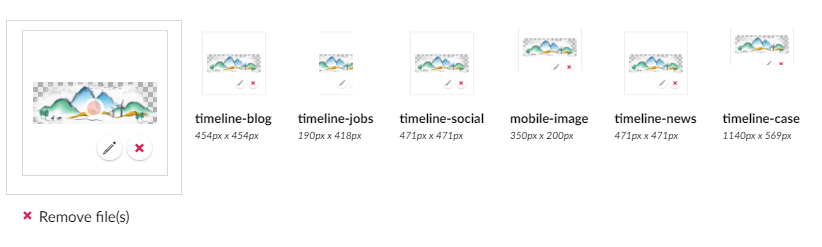
Lifehack 3: Media in mappen plaatsen
Had je nog geen nette mappenstructuur voor je media en wil je die wel maken? Geen probleem. Je kunt, in tegenstelling tot veel andere CMS-en, zonder problemen je afbeeldingen verplaatsen naar nieuwe mappen.
Aan de voorkant blijft je plaatje gewoon netjes staan op de pagina waarop je het had toegevoegd.
Met Umbraco heb je dus echt geen excuus meer om niet op te ruimen!
Lifehack 4: Locaties van afbeeldingen
Als je dan toch je media aan het opruimen bent kom je vast ook oude afbeeldingen tegen. Afbeeldingen die misschien wel helemaal niet meer gebruikt worden. Die kunnen dus wel weg.
Weet je niet zeker of een afbeelding nog ergens gebruikt wordt, dan kun je dat heel eenvoudig controleren. Ga daarvoor naar de sectie ‘Media’ en klik op het potlood bij de desbetreffende afbeelding.
Je komt dan in het scherm waarbinnen je de afmetingen van afbeeldingen en het focuspunt kunt veranderen. Door linksboven op ‘Info’ te klikken, krijg je meer informatie over deze afbeelding.
Hier zie je waar de afbeelding wordt gebruikt.
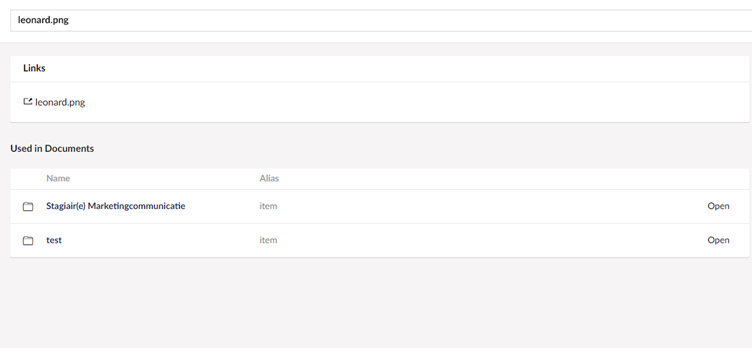
Lifehack 5: Foutje gemaakt?
Het kan de besten overkomen. Een foutje. Ergens op geklikt, alles weg. Shit! En nu? Geen paniek. Je kan namelijk gewoon je actie ongedaan maken door de toetsencombinatie CTRL+Z te gebruiken. Net als bij Word maak je de laatste actie ongedaan en staat alles weer zoals je het had achtergelaten.
Ook leuk om te weten is dat andere sneltoetsen binnen Umbraco ook werken. Zo kun je CTRL+C en CTRL+V gebruiken om te kopiëren en plakken. CTRL+X om te knippen, CTRL+S om op te slaan en CTRL + P om op te slaan en te publiceren.
Kortom, meer overzicht is meer gemak. In het volgende deel, Deel 2: hoe doen ze dat zo snel? kun je leren hoe je sneller kunt werken binnen het Umbraco CMS. Zo hou je tijd over voor andere dingen!
Wordt vervolgd…